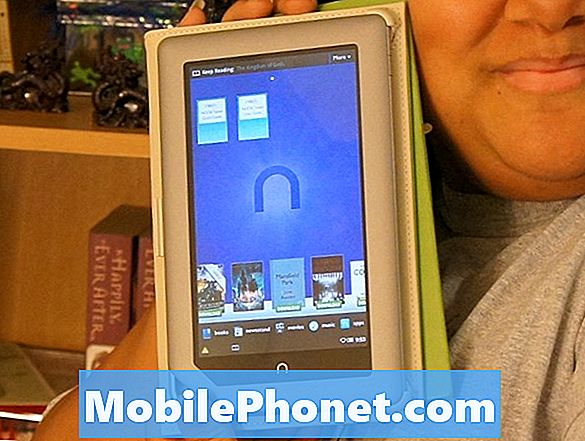Inhoud
De Google Play Store-fout 492 komt vrij vaak voor en de afgelopen maanden waren er nogal wat Samsung Galaxy S9-gebruikers die over een dergelijk probleem klaagden. Meestal doet dit probleem zich voor tijdens de installatie van een app, waarbij het proces zonder reden wordt gestopt en het eigenlijke bericht onmiddellijk verschijnt: 'App kan niet worden gedownload vanwege een fout. (492). "
Als het gaat om dit type Play Store-fout, zijn er een aantal factoren waarmee u rekening moet houden om te weten waarom dit probleem optreedt. Dus via deze gids moeten we elke mogelijkheid uitsluiten totdat we het echte probleem kunnen achterhalen en er vanaf kunnen komen. Lees verder, want dit artikel kan je misschien op de een of andere manier helpen.
Voordat je verder gaat, als je dit bericht hebt gevonden omdat je een oplossing voor je probleem probeerde te vinden, probeer dan onze pagina voor probleemoplossing te bezoeken, aangezien we de meeste van de vaak gemelde problemen met de telefoon al hebben behandeld. We hebben al oplossingen aangedragen voor enkele van de problemen die door onze lezers zijn gemeld, dus probeer problemen te vinden die vergelijkbaar zijn met die van u en gebruik de oplossingen die we hebben voorgesteld. Als ze niet voor u werken en u meer hulp nodig heeft, vult u onze vragenlijst voor Android-problemen in en klikt u op Verzenden.
Problemen oplossen Galaxy S9 met Play Store-fout 492
De belangrijkste reden dat u deze procedures voor probleemoplossing moet uitvoeren, is om alle mogelijkheden te bepalen en het probleem op te lossen. Dit zijn de dingen die u moet doen als u Play Store-fout 492 tegenkomt op uw Samsung Galaxy S9 ...
Eerste oplossing: voer een zachte reset uit
Dit soort problemen doet zich vaak voor op Android-apparaten vanwege een kleine storing in het systeem. Dus deze keer raden we je aan om een zachte reset uit te voeren op je Galaxy S9. Dit heeft hetzelfde effect als bij de procedure voor het trekken van de batterij voor apparaten met verwijderbare batterijen. Het vernieuwt het geheugen van de telefoon en herlaadt alle apps en services die op de achtergrond worden uitgevoerd. Hier is hoe je het doet:
- Houd de knoppen Volume omlaag en Aan / uit tegelijkertijd 10 seconden of langer ingedrukt en wacht tot het opnieuw opstart.
Open na de zachte reset de Play Store-app en kijk of de fout 492 nog steeds verschijnt. Ga dan verder met de volgende stap.
LEES OOK: Hoe Google Play Store-fout 403 op Samsung Galaxy S9 te repareren
Tweede oplossing: verwijder Play Store-cache en gegevens
Een andere reden dat Play Store-fout 492 op uw telefoon optreedt, is te wijten aan een verouderde of beschadigde cache en gegevensbestand. Om dit uit te sluiten, moet u uw Play Store-app opnieuw instellen door de bestanden en gegevens te verwijderen, zodat het apparaat versere bestanden kan genereren. Dit is hoe je het doet:
- Veeg vanaf het startscherm omhoog op een lege plek om de Apps-lade te openen.
- Tik op Instellingen.
- Tik op Apps.
- Tik op het pictogram met de drie stippen (rechtsboven)
- Tik op Systeem-apps weergeven om vooraf geïnstalleerde apps weer te geven.
- Zoek en tik op Google Play Store.
- Tik op Opslag.
- Tik op Cache wissen.
- Tik op OK.
- Start het apparaat opnieuw op en controleer het probleem.
Derde oplossing: reset netwerkinstellingen
In dit geval moeten we ervoor zorgen dat je een sterke internetverbinding hebt, want als je die niet hebt, kan dat de reden zijn dat het installatieproces zonder duidelijke reden is gestopt. Door netwerkreset worden uw apparaten dus tijdelijk losgekoppeld van uw Home Wifi.
- Veeg vanaf het startscherm omhoog op een lege plek om het Apps dienblad.
- Kraan Instellingen > Algemeen bestuur > Reset > Reset netwerk instellingen.
- Kraan RESET INSTELLINGEN.
- Als u een pincode heeft ingesteld, voert u deze in.
- Kraan RESET INSTELLINGEN. Eenmaal voltooid, verschijnt een bevestigingsvenster.
Start daarna je telefoon opnieuw op en open je Play Store-app en kijk of de fout 492 nog steeds op je scherm verschijnt. Als het doorgaat, spring dan naar de volgende stap.
LEES OOK: Hoe Google Play Store-fout 498 op uw Samsung Galaxy S9 te repareren
Vierde oplossing: voer de fabrieksinstellingen uit
Als het probleem niet met alle procedures is opgelost, is uw laatste redmiddel het uitvoeren van een reset op uw telefoon. Met andere woorden, we moeten het apparaat terugbrengen naar de standaardinstellingen en alle bestanden en gegevens die in de interne opslag zijn opgeslagen, worden gewist. In tegenstelling tot andere methoden is deze methode meer gedoe, omdat u tijd moet besteden aan het maken van een back-up van al uw bestanden en gegevens die zijn opgeslagen in de interne opslag.
Vergeet niet uw Google- en Samsung-accounts te verwijderen wanneer de back-up is voltooid om te voorkomen dat uw apparaat wordt vergrendeld. Zo reset je je Samsung Galaxy S9:
- Maak een back-up van gegevens in het interne geheugen. Als u zich heeft aangemeld bij een Google-account op het apparaat, heeft u Antidiefstal geactiveerd en heeft u uw Google-inloggegevens nodig om de Master-reset te voltooien.
- Schakel het apparaat uit.
- Houd de toets Volume omhoog en de Bixby-toets ingedrukt en houd vervolgens de aan / uit-toets ingedrukt.
- Wanneer het groene Android-logo wordt weergegeven, laat u alle toetsen los (‘Systeemupdate installeren’ wordt ongeveer 30-60 seconden weergegeven voordat de menu-opties van het Android-systeemherstel worden weergegeven).
- Druk meerdere keren op de toets Volume omlaag om "gegevens wissen / fabrieksinstellingen herstellen" te markeren.
- Druk op de aan / uit-knop om te selecteren.
- Druk op de volume-omlaagtoets totdat ‘Ja - verwijder alle gebruikersgegevens’ is gemarkeerd.
- Druk op de aan / uit-knop om de masterreset te selecteren en te starten.
- Wanneer de masterreset is voltooid, wordt "Systeem nu opnieuw opstarten" gemarkeerd.
- Druk op de aan / uit-toets om het apparaat opnieuw op te starten.
Ik ben er vrij zeker van dat een master-reset de Play Store-fout 492 zal oplossen, omdat dit meestal een firmwareprobleem is, op voorwaarde dat de firmware op geen enkele manier is gewijzigd. Ik hoop dat we je via dit bericht hebben kunnen helpen. We zouden het op prijs stellen als je ons zou helpen het woord te verspreiden, dus deel dit bericht als je het nuttig vindt. Heel erg bedankt voor het lezen!
Verbind je met ons
We staan altijd open voor uw problemen, vragen en suggesties, dus neem gerust contact met ons op door dit formulier in te vullen. Dit is een gratis service die we aanbieden en we brengen u er geen cent voor in rekening. Houd er echter rekening mee dat we elke dag honderden e-mails ontvangen en dat het voor ons onmogelijk is om op elk ervan te reageren. Maar wees gerust, we lezen elk bericht dat we ontvangen. Voor degenen die we hebben geholpen, verspreid het nieuws door onze berichten met je vrienden te delen of door simpelweg onze Facebook-pagina leuk te vinden of ons te volgen op Twitter.
RELEVANTE POSTS:
- Hoe Google Play Store-fout 101 op uw Samsung Galaxy S9 te repareren
- Hoe Google Play Store-fout 941 op Samsung Galaxy S9 te repareren